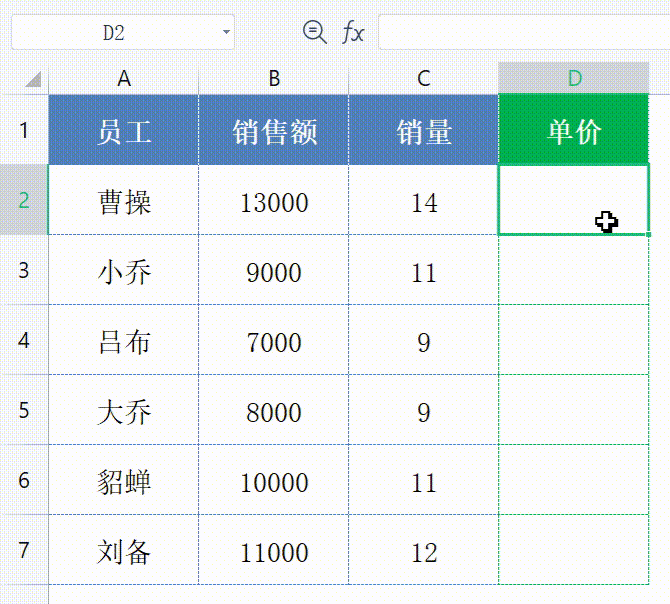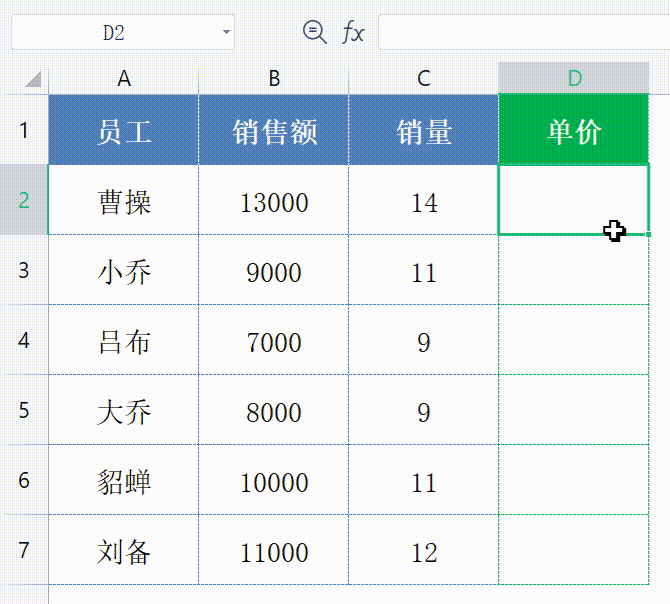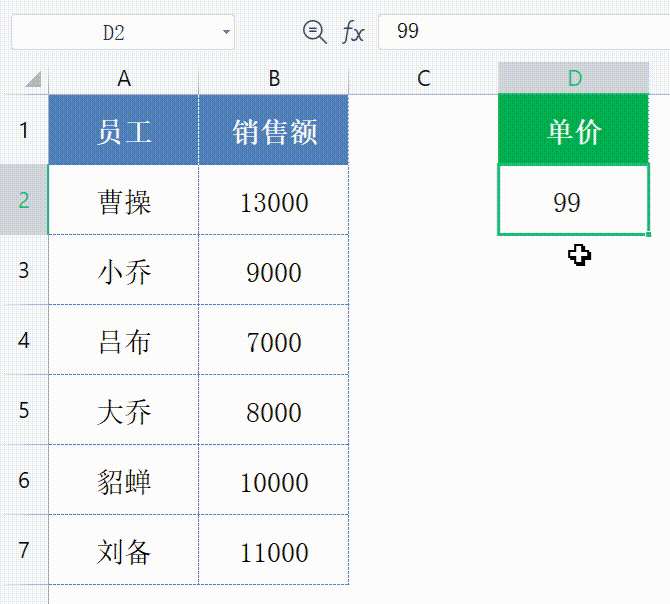98、Excel除法公式怎么输入?学会这12种方法就够了!收藏备用
在使用Excel时,你是否遇到过需要进行:除法运算的情况?是否对除法公式感到迷糊?别担心!小编整理了:12个Excel除法公式,可以满足所有:需要进行除法的应用场景!
Excel中共有:12个除法函数!在文章结尾,小编为大家整理了:13类505个函数!
01除法运算符:正斜杠
很多新手朋友,想进行除法运算,但是在键盘上,却找不到【除法运算符】!这是因为,在Excel中:除法运算符,用【正斜杠】代替!
双击D2单元格,输入1个等号,然后单击B2单元格,并输入正斜杠,单击C2单元格,按回车键确认,即可计算出:销售单价;
除法公式:=B2/C2;
最后,双击单元格右下角,即可计算出:所有员工的销售单价!
知识点:正斜杠/代表除法运算符;反斜杠\用于表示:计算机中的目录,大家千万不要记混了!
02批量除法运算:Ctrl+Enter
第一种方法的缺点是:需要手动填充除法公式,使用快捷键:【Ctrl+Enter】,仅需一键搞定!
用鼠标选中【单价】列,在编辑栏,输入除法公式:=B2/C2;
按键盘上【Ctrl+Enter】,即可一键批量计算出:所有员工的销售单价!
知识点:【Ctrl+Enter】键,作用是批量填充公式,否则需要手动下拉填充!小编整理了185个快捷键的用法,详见以前的课程!
03Excel一列除以固定数值:
实际工作中,经常需要:用一列除以固定数值!手动计算会浪费大量的时间,小编教大家:如何一键搞定!
如下图所示:产品固定单价是99,如何批量计算出:员工的销量呢?
首先,复制产品【单价】,并用鼠标选中【销售额】列;
然后,右击鼠标,并选中【选择性粘贴】;
弹出对话框后,勾选【除】,即可将整列销售额,除以固定产品单价,一键得出员工销量!
查看完整内容↓↓↓